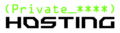Rezensionen 13
Serverstandorte
Rezensionen 32
Serverstandorte
Rezensionen 17
Serverstandorte
Rezensionen 23
Serverstandorte
Rezensionen 15
Serverstandorte
Rezensionen 296
Serverstandorte
Rezensionen 12
Serverstandorte
Rezensionen 41
Serverstandorte
Rezensionen 15
Serverstandorte
Rezensionen 55
Serverstandorte
Rezensionen 1861
Serverstandorte
Rezensionen 288
Serverstandorte
Rezensionen 7
Serverstandorte
Rezensionen 7
Serverstandorte
Rezensionen 7
Serverstandorte
Rezensionen 6
Serverstandorte
Rezensionen 12
Serverstandorte
Rezensionen 6
Rezensionen 6
Serverstandorte
Rezensionen 12
Serverstandorte
Rezensionen 50
Serverstandorte
Wirst du Hosting kaufen? Dann wissen Sie, dass Sie mit ziemlicher Sicherheit das cPanel verwenden müssen, um Ihren Webspace und darüber hinaus zu verwalten.

In diesem Artikel / Leitfaden werden wir heute zunächst erklären, was cPanel ist, und dann werden wir auch alle Funktionen sehen, die Ihnen dieses leistungsstarke Bedienfeld bietet.
Bevor Sie mit dem Handbuch beginnen, sollten Sie wissen, dass die großen Hosting-Unternehmen das cPanel verwenden, damit Sie das Hosting in völliger Autonomie verwalten können. Nehmen wir an, es ist eine Art Standard. Dann gibt es andere Unternehmen, die dieses Bedienfeld nicht verwenden.
Beachten Sie, dass es auch verschiedene Versionen des cPanel gibt, die von der Firma abhängen, bei der Sie das Hosting gekauft haben. Machen Sie sich jedoch keine Sorgen, dass dieser Leitfaden Ihnen helfen wird.
Was ist cPanel und wofür ist es?
Das cPanel ist im Grunde nichts anderes als ein Kontrollpanel, mit dem Sie den Hosting-Service, den Sie kaufen möchten oder bereits gekauft haben, völlig autonom verwalten können.
Es gibt verschiedene Versionen von cPanel, die sich jedoch alle sehr ähnlich sind.
Im cPanel finden Sie normalerweise folgende Abschnitte:
WordPress-Tools
Domänen
Dateien
Datenbanken
Backups Manager
Autoinstallationsprogramme
Tools zur Site-Verbesserung
Besucherstatistiken
Sicherheit
Um auf das cPanel zuzugreifen, empfehlen wir Ihnen, Ihren Posteingang zu überprüfen, da das Hosting-Unternehmen Ihnen mit Sicherheit die Daten für den Zugriff darauf gesendet hat.
Normalerweise müssen Sie sich jedoch nur bei der Hosting-Site anmelden, und sobald Sie sich dort befinden, werden Sie feststellen, dass es definitiv eine Schaltfläche gibt, die Sie zu cPanel führt.
Erläutern Sie alle Abschnitte des cPanel
Tools für WordPress
In diesem ersten Abschnitt des cPanel finden Sie alle Tools, mit denen Sie Ihre WordPress-Installationen besser verwalten können. Wie Sie wahrscheinlich wissen, können Sie mehrere Websites in Ihrem Hosting haben, wenn Sie einen Plan gekauft haben, der dies zulässt. In diesem Abschnitt können Sie alle Ihre Installationen verwalten.
Im Detail finden Sie in diesem Abschnitt:
WordPress Installer: ermöglicht die Installation der WordPress-Plattform mit wenigen Mausklicks. Dies ist der schnellste Weg, um die WordPress-Plattform auf Ihrer Website zu installieren.
WP Auto Update: Es ermöglicht Ihnen, WordPress automatisch zu aktualisieren und auch alle Plugins, die Sie installiert haben, liegt bei Ihnen zu entscheiden. Natürlich können Sie automatische Updates auch ganz deaktivieren, sodass Sie Ihre Komponenten jederzeit manuell aktualisieren können.
WordPress Toolkit: Mit dieser Anwendung können Sie jede einzelne WordPress-Installation verwalten. Sie können beispielsweise:
Setzen Sie das Administratorkennwort zurück
Melden Sie sich am Bedienfeld an
Verschieben Sie die Site von einer Domain in eine andere
Konfigurieren Sie ein SSL-Zertifikat
Löschen Sie die Installation vollständig
SuperCacher: Dies ist eine Option, die nur verfügbar ist, wenn Sie sie von der jeweiligen Site kaufen, die sie bereitstellt. Mit dieser Funktion können Sie die Ladezeiten Ihrer Website erheblich beschleunigen. Es ist eine proprietäre Funktion, die von den Ingenieuren dieses Unternehmens entwickelt wurde.
Wenn Sie WordPress auf Ihrer Domain installieren müssen, können Sie dies tun, indem Sie die Anwendungen verwenden, die Sie in diesem ersten Abschnitt des cPanel finden. Ich habe es wie zuvor oben positioniert, da dies der erste Abschnitt ist, den Sie normalerweise verwenden, wenn Sie das cPanel öffnen.
Verwaltung von Webdomains
Im zweiten Abschnitt des cPanel können Sie alles verwalten, was mit den von Ihnen erworbenen Domains zusammenhängt. Lassen Sie uns speziell sehen, wofür diese einzelnen Anwendungen gedacht sind:
Subdomains: Mit dieser Anwendung können Sie alle gewünschten Subdomains auf Ihren Websites erstellen und verwalten.
Addon Domains: Wenn Sie eine zusätzliche Domain kaufen müssen (möglicherweise von einer anderen Website, die sich von dem von Ihnen verwendeten Hosting unterscheidet), müssen Sie diese über diese Anwendung hinzufügen, um sie mit Ihrem Hosting verbinden zu können.
Geparkte Domains: Mit diesem Element werden Ihre Domains "geparkt". Die "geparkten" Domains enthalten keinen echten Inhalt und werden normalerweise zum Hosten von Werbung verschiedener Art verwendet.
Weiterleitungen: Mit dieser Anwendung können Sie Ihre Benutzer von einer Seite auf eine andere Ihrer Wahl umleiten oder sich für eine vollständige Umleitung Ihrer Domain entscheiden. Wenn Ihre Domain beispielsweise www.yoursite.it lautet, können Sie von hier aus Benutzer umleiten, die versuchen, auf diese Site zuzugreifen.
Domainübertragung: Ermöglicht es Ihnen, eine Domain, die Sie von einem anderen Unternehmen gekauft haben, an den Ort zu übertragen, an dem Sie Ihren Hosting-Service gekauft haben. Beispiel: Wenn Sie das Hosting auf SiteGround und die Domain auf GoDaddy gekauft haben, können Sie von hier aus die Übertragung der Site von GoDaddy auf SiteGround anfordern, um Hosting und Domain an einem Ort zu haben.
Neue Domain registrieren: wird einfach verwendet, um eine neue Domain zu registrieren.
Domain ID Protect: Von hier aus können Sie einen zusätzlichen Dienst erwerben, mit dem Sie Ihre persönlichen Daten verbergen können, um sie nicht Personen anzuzeigen, die den whois.net-Dienst nutzen, um beispielsweise zu überprüfen, wer der Eigentümer der Domain ist.
Domänenmanager: Auf diese Weise können Sie alle Domains anzeigen, die Sie in Ihrem Hosting-Service verwenden.
Einfacher / erweiterter DNS-Zoneneditor: Ermöglicht das Hinzufügen von Datensätzen zu Ihren Domänen (Funktion für sehr fortgeschrittene Benutzer).
Über den Abschnitt "Domains", den Sie im cPanel finden, können Sie alles verwalten, was die in Ihrem Besitz befindlichen Domains betrifft.
Verwaltung von E-Mail-Boxen
In diesem Abschnitt des cPanel können Sie, wie Sie sich vorstellen können, alles verwalten, was mit Ihren E-Mail-Postfächern zusammenhängt. Von hier aus können Sie beispielsweise Ihre eigenen benutzerdefinierten Postfächer unter Verwendung des Namens Ihrer Domain erstellen oder ein automatisches Weiterleitungssystem für eingehende E-Mails konfigurieren.
Die Anwendungen in diesem Abschnitt des cPanel sind:
E-mail Konten: Sie können neue E-Mail-Konten erstellen und die bereits vorhandenen verwalten.
Webmail: Mit dieser Anwendung können Sie Ihre E-Mails direkt von Ihrem Webbrowser aus lesen, ohne externe Software konfigurieren zu müssen.
Spam-Attentäter: Es ist ein zusätzlicher Anti-Spam-Filter oder vielmehr ein Filter, der alle Ihre "eingehenden" E-Mails filtert und entscheidet, welche blockiert werden sollen und welche nicht. Dies ist natürlich ein sehr genauer Filter, der normale E-Mails für Sie nicht blockiert.
Spediteure: Mit dieser sehr nützlichen Funktion können Sie eine Kopie der E-Mails senden, die in Ihrem Posteingang ankommen. In der Praxis können Sie das System so konfigurieren, dass es Ihnen eine E-Mail sowohl an das Hauptpostfach als auch an ein Nebenpostfach sendet.
Auto-Responder: Mit dieser Option können Sie festlegen, dass eine automatische Nachricht an alle Benutzer gesendet wird, sobald Sie eine E-Mail von ihnen erhalten. Eine nützliche Funktion, wenn Sie im Urlaub sind und Ihren Posteingang nicht überprüfen möchten. Sie können den Absender beispielsweise warnen, dass Sie derzeit nicht verfügbar sind, aber so schnell wie möglich antworten.
Standardadresse: Von hier aus können Sie konfigurieren, welches Postfach Sie als Standard festlegen möchten. Wenn Ihnen jemand eine E-Mail an die falsche Adresse sendet (die jedoch immer Ihren Domainnamen enthält), wird diese weiterhin in Ihrem Postfach eingehen. standardmäßig.
Filter auf Kontoebene: Ermöglicht das Hinzufügen eines Filters zu Ihrem primären Postfach.
Benutzerebenenfilter: Mit dieser Option können Sie allen anderen Postfächern einen Filter hinzufügen.
Adressen / Weiterleitungen importieren: Sie können die E-Mail-Postfächer, die Sie haben, in eine Excel-Tabelle .csv oder in eine XML-Datei importieren. Kann nützlich sein, wenn Sie die zuvor verwendeten Postfächer auf einem anderen Hosting importieren müssen.
E-Mail-Authentifikation: Sie können Ihren Postfächern zusätzliche Filter hinzufügen, mit denen Sie sich besser vor Spam schützen können.
Sie werden diesen Abschnitt des cPanel häufig verwenden, um Ihre Postfächer erstellen und verwalten zu können. Wenn Sie ein externes Programm zum Verwalten Ihrer E-Mails konfigurieren möchten, anstatt jedes Mal das cPanel aufzurufen, können Sie dies einfach tun, indem Sie auf die Anwendung "E-Mail-Konten" klicken, dann auf "Mehr" und dann auf "E-Mail-Client konfigurieren".
Auf dieser Seite erhalten Sie vom System alle Informationen, die Sie zum Konfigurieren Ihres Programms benötigen.
Verwaltung von Dateien auf Ihrem Hosting
Dies ist einer der wichtigsten Abschnitte zu cPanel.
Dies liegt daran, dass Sie dank dieses Abschnitts alle Dateien verwalten können, die sich in Ihrem Hosting-Bereich befinden. Sie können alle gewünschten Dateien hinzufügen, bearbeiten und löschen.
In diesem Abschnitt finden Sie die Funktionen:
Dateimanager- Ein leistungsstarkes Control Panel, mit dem Sie Ihren gesamten Hosting-Bereich verwalten können. Ich erinnere Sie daran, dass sich Ihre Dateien im & ldquo; public_html & ldquo; Ordner.
Legacy-Dateimanager: Dies ist im Grunde die alte Version des Dateimanagers. Ich rate Ihnen immer, die vorherige Anwendung zu verwenden, da diese viel intuitiver ist und Sie auch viel mehr Dinge tun können.
Speicherplatznutzung: Auf dieser Seite können Sie sehen, wie viel Webspace Sie derzeit verwendet haben, und Sie können auch sehen, wo sich die größeren Dateien befinden. Wenn Sie sie nicht mehr benötigen, können Sie sie löschen, um Speicherplatz auf Ihrem Server freizugeben.
FTP-Konten: Von hier aus können Sie neue FTP-Konten erstellen, möglicherweise für andere Personen, die Ihren Hosting-Bereich verwalten müssen, ihnen aber keinen Zugriff auf den gesamten Server gewähren möchten. In diesem Abschnitt finden Sie auch die Daten, mit denen Sie Ihr FTP-Konto mit externer Software wie beispielsweise FileZilla verbinden können. Auf diese Weise können Sie Ihren gesamten Webspace verwalten, ohne jedes Mal das cPanel aufrufen zu müssen.
FTP-Sitzungssteuerung: Sie können die derzeit aktiven Sitzungen steuern. Wenn Sie unerwünschte Benutzer sehen, die mit Ihrem Webspace verbunden sind, können Sie mit dieser Anwendung den Zugriff auf den gesamten Server blockieren.
Anonymes FTP: Sie können entscheiden, ob Sie den anonymen Zugriff auf Ihren Webspace aktivieren möchten oder nicht. Diese Option kann beispielsweise nützlich sein, wenn Sie nur einem Ordner auf Ihrer Website öffentlichen Zugriff gewähren möchten, damit Benutzer darauf zugreifen können, um beispielsweise Dateien herunterzuladen.
FTP-Tutorials: In diesem Fall wurde eine detaillierte Anleitung erstellt, mit der Sie alle Funktionen in diesem Abschnitt des cPanel besser verstehen können.
Um alle Ihre Dateien zu verwalten, können Sie jedoch externe Software verwenden, da Sie so alles remote verwalten können, ohne jedes Mal eine Verbindung zum cPanel herstellen zu müssen.
Erstellung und Verwaltung von MySQL-Datenbanken
Die & ldquo; Datenbanken & rdquo; In diesem Abschnitt im cPanel können Sie alle Ihre MySQL- und PostgreSQL-Datenbanken auf sehr einfache und unabhängige Weise verwalten.
Wenn auch Sie die WordPress-Plattform für die Erstellung Ihrer Website verwenden möchten, müssen Sie bekanntlich unbedingt eine MySQL-Datenbank erstellen, damit Sie sie mit Ihrer WordPress-Installation verbinden können. Hier können Sie die Datenbank aus diesem Abschnitt des cPanel erstellen.
Die Anwendungen, die Sie in diesem Abschnitt finden, sind:
MySQL-Datenbanken: Ermöglicht das manuelle Erstellen von Datenbanken und Benutzern. Diese Funktion wird von etwas erfahreneren Benutzern verwendet.
MySQL-Datenbank-Assistent: Mit dieser fantastischen Anwendung können Sie Benutzer und Datenbanken mit einem einfachen Assistenten erstellen! Auch wenn Sie keine sehr technische Person sind, können Sie Ihre erste Datenbank ohne große Schwierigkeiten erstellen.
phpMyAdmin: Die Anwendung, mit der Sie jede einzelne Datenbank eingeben können, um ihre verschiedenen Tabellen und Optionen zu ändern.
Remote MySQL: Wird verwendet, um externen Webservern die Verbindung zu Ihren Datenbanken zu ermöglichen (sehr erweiterte Funktion).
PostgreSQL-Datenbanken: Ermöglicht das manuelle Erstellen von Datenbanken und Benutzern.
PostgreSQL-Datenbankassistent: Ermöglicht das Erstellen von Benutzern und Datenbanken mit einem einfachen Assistenten!
phpPgAdmin: Die Anwendung, mit der Sie Datenbanken eingeben können, um deren Tabellen zu ändern.
Wenn Sie WordPress auf Ihrem Hosting-Bereich installieren müssen, erstellen Sie zunächst eine MySQL-Datenbank, die für das ordnungsgemäße Funktionieren dieser Plattform erforderlich ist.
Sichern und wiederherstellen Sie Ihre Website
Dies ist ein großartiger Abschnitt, den Sie in Ihrem cPanel finden! Ja, denn dank des Abschnitts "Backup" können Sie mit wenigen Mausklicks vollständige Backups Ihrer gesamten Website erstellen. Ebenso können Sie dieses Backup wiederherstellen, falls beim Aktualisieren Ihrer Website ein Fehler auftritt.
Wenn Sie vor einer Aktualisierung keine Ahnung haben, müssen Sie eine Sicherheitssicherung erstellen. Wenn die Dinge nicht so laufen, wie sie sollten, können Sie jederzeit die voll funktionsfähige Version der Site wiederherstellen.
In diesem Abschnitt finden Sie:
Ein Backup erstellen: Auf diese Weise können Sie eine vollständige Sicherung Ihrer Website erstellen.
Backup wiederherstellen: um Ihre Website basierend auf dem zuletzt erstellten Backup wiederherzustellen.
Von hier aus können Sie die Backups manuell konfigurieren, aber dann gibt es bestimmte Unternehmen, die Sie bereits automatisch zum vollständigen Backup Ihrer Website machen!
Wenn Sie Ihren Hosting-Speicherplatz noch kaufen müssen, denken Sie daran, da eine automatische Sicherung Ihrer Website automatisch sehr praktisch ist.
Installieren Sie Ihr CMS mit 1-Klick
Welches CMS (Content Management System) möchten Sie auf Ihrer Website installieren? Ob Sie WordPress, Joomla, Drop, Prestashop oder andere installieren möchten, dank der "Softaculous"Programm können Sie Ihre Lieblingsplattform mit wenigen Mausklicks installieren.
Mit dieser Software müssen Sie sich auch nicht einmal um die manuelle Erstellung der MySQL-Datenbank kümmern, da das System dies für Sie erledigt!
Die Anwendungen, die Sie in diesem Abschnitt des cPanel finden, sind relativ, da die Softaculous, wie gesagt, am wichtigsten ist. Wenn Sie auf verschiedene Anwendungen wie Joomla, WordPress usw. drücken, werden Sie feststellen, dass das System Sie immer innerhalb derselben Software führt.
Angenommen, sie stellen diese Anwendungen in die & ldquo; Autoinstaller & rdquo; Abschnitt des cPanel, weil sie das am häufigsten verwendete und installierte CMS der Welt sind. Wenn Sie möchten, dass Sie auch andere Plattformen installieren können, öffnen Sie einfach Softaculous und Sie befinden sich vor Hunderten von kostenlosen Plattformen, die in wenigen Schritten installiert werden können!
Softaculous war ein großer Erfolg unter den Nutzern, gerade weil es Ihnen ermöglicht, Ihr Blog in wenigen Minuten online zu stellen. Dann müssen Sie natürlich den ganzen Weg gehen, um es anzupassen, aber in der Zwischenzeit hat Ihnen dieses kleine Programm bereits viel wertvolle Zeit gespart.
Beschleunigen Sie die Website
Im Abschnitt "Site Improvement Tools" des cPanel finden Sie nützliche Tools, um Ihre Website so schnell wie möglich zu beschleunigen. Die Anwendungen, die Sie auch hier finden, variieren stark, je nachdem, welches Hosting Sie gekauft haben.
Kontrollieren Sie, wer Ihre Website besucht
Wir kommen jetzt zu einem anderen Abschnitt des cPanel, der Ihnen in Zukunft eine große Hilfe sein wird. In der Lage sein, alle Statistiken zu Ihrer Website zu überprüfen.
Nicht nur, wer die Website tatsächlich besucht, sondern auch im Abschnitt "Besucherstatistiken" können Sie die Statistiken der FTP-Konten und den allgemeinen Status Ihres Kontos anzeigen.
Dieser Abschnitt bietet:
letzte Besucher: Dieser Artikel bedeutet "Letzte Besucher". Wie Sie sich vorstellen können, können Sie mit dieser Anwendung die letzten Besuche anzeigen, die Sie auf Ihrer Website erhalten haben. Sie können die IP, die besuchte Seite, den Zeitpunkt des Besuchs usw. sehen.
Bandbreite: Von hier aus können Sie sehen, wie viel "Bandbreite" auf Ihrer Website verwendet wurde. Kurz gesagt, wenn ein Besucher Ihre Website durchläuft, lädt er tatsächlich Inhalte herunter, um sie im Browser anzeigen zu können. Hier können Sie sehen, wie viele Ressourcen in den letzten 24 Stunden, in der letzten Woche und im gesamten laufenden Jahr verwendet wurden.
Webalizer: Ein Tool, mit dem Sie steuern können, wie viele Besuche Ihre Website erhält. Mein Rat ist jedoch, dass Sie Google Analytics verwenden, um dies zu tun, da es viel leistungsfähiger und genauer ist.
Webalizer FTP: Wie bei der vorherigen Funktionalität, aber anstatt zu überprüfen, wie viele Besuche Ihre Website erhält, können Sie mit dieser Anwendung die Statistiken anzeigen, wer über FTP auf Ihr Hosting zugreift.
Raw-Zugriffsprotokolle: Von hier aus können Sie anhand eines einfachen Textblatts sehen, wer Ihre Website besucht hat, und daher keine Grafiken sehen. Ich denke, Sie werden diese Anwendung niemals verwenden.
Fehlerprotokoll: Dies ist eine Textdatei, die alle Fehler enthält, die auf dem von Ihnen verwendeten Hosting-Server generiert wurden.
Awstats: ist eine andere Anwendung, die dem & ldquo; Webalizer & rdquo; Auf diese Weise können Sie steuern, wie viele Besuche Sie auf Ihrer Website erhalten.
Kontostatistiken: Auf diese Weise können Sie sehen, welche Skripte im letzten Monat am häufigsten ausgeführt wurden. Dies ist eine nützliche Anwendung, die nur verwendet wird, wenn Sie Probleme beim Laden der Website haben.
Man kann vorschlagen, dass Sie Google Analytics verwenden, was viel besser ist.
Machen Sie Ihre Website sicherer
Der letzte nützliche Abschnitt, den wir auf cPanel finden, bezieht sich auf die Sicherheit Ihrer Website. Auch hier variieren die angezeigten Anwendungen je nach dem Hosting, das Sie gekauft haben oder kaufen werden.
Die verfügbaren Anwendungen sind:
Kennwortschutzverzeichnisse: Sehr nützliche Funktion, mit der Sie einen Ordner Ihrer Wahl schützen können, indem Sie ihn mit einem Kennwort schützen. Auf diese Weise können Sie Ihre Ordner privat und für die Öffentlichkeit nicht mehr zugänglich machen.
IP Deny Manager: Ermöglicht es Ihnen, den vollständigen Zugriff auf Ihre Website unter bestimmten IP-Adressen oder Adressgruppen zu blockieren.
SSL / TLS Manager: Mit dieser Anwendung können Sie Ihre SSL- oder TLS-Zertifikate verwalten.
Hotlink-Schutz: Die interessante Funktion, mit der Sie den öffentlichen Zugriff auf bestimmte Dateien blockieren können, die Sie auf Ihren Server hochgeladen haben. Mit anderen Worten, wenn eine Person versucht, www.yoursite.it/images.jpg zu besuchen, können Sie diese Datei blockieren und den Benutzer zu einer anderen URL Ihrer Wahl umleiten.
Verschlüsseln wir: Ermöglicht es Ihnen, automatisch ein Zertifikat zu generieren, um Ihre Website als "sicher" vor Webbrowsern zu identifizieren.
Site Security Check: Dies ist ein automatisches Tool, das überprüft, ob Ihre Website sicher ist oder nicht.
In diesem Abschnitt des cPanel finden Sie daher mehrere nützliche Anwendungen, mit denen Sie Ihre Website und die in Ihrem Webspace vorhandenen Dateien weiter schützen können.
Sicher, die meisten von ihnen sind keine unverzichtbaren Werkzeuge, aber sie können Ihnen trotzdem helfen.

 Vereinigte Staaten
Vereinigte Staaten

 Deutschland
Deutschland
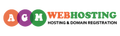
 Nepal
Nepal
 Indien
Indien
 Vereinigtes Königreich
Vereinigtes Königreich

 Spanien
Spanien

 Niederlande
Niederlande
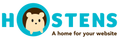
 Litauen
Litauen
 Singapur
Singapur
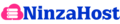
 Kanada
Kanada
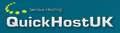

 Hongkong
Hongkong

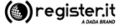
 Italien
Italien


 Australien
Australien
 Vereinigte Arabische Emirate
Vereinigte Arabische Emirate

 Bangladesch
Bangladesch
 China
China
 Russische Föderation
Russische Föderation
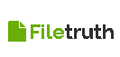
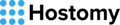
 Frankreich
Frankreich
 Finnland
Finnland



 Mexiko
Mexiko